Win10 C盘拒绝访问怎么办 如何解决Win10无法访问C盘的问题
更新时间:2023-05-24 12:51:42作者:yang
Win10 C盘拒绝访问怎么办,Win10操作系统是目前广泛使用的计算机操作系统之一,但同时也面临着一系列问题,如无法访问C盘等问题,C盘是Windows操作系统的主要盘符,其中保存着重要的系统文件和程序,因此无法访问C盘会给操作系统带来不可逆的损坏。针对这个问题,我们需要寻找出解决方法,以确保系统正常稳定地运行。接下来我们将为大家介绍如何解决Win10无法访问C盘的问题。
具体方法:
1、在此电脑页面,鼠标右键点击c盘。
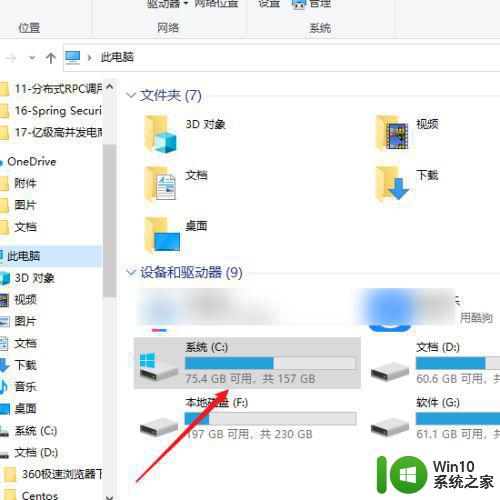
2、在弹出的选项,点击进入属性。
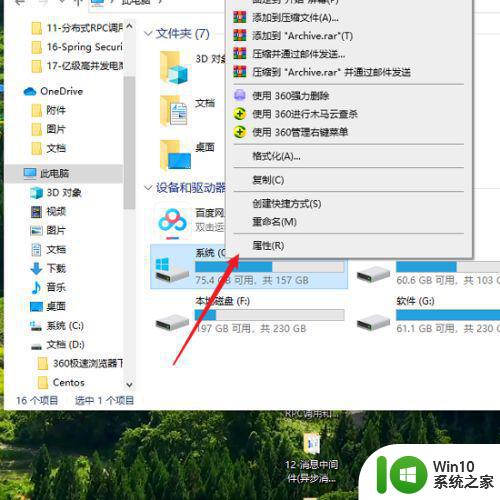
3、选择进入安全选项。
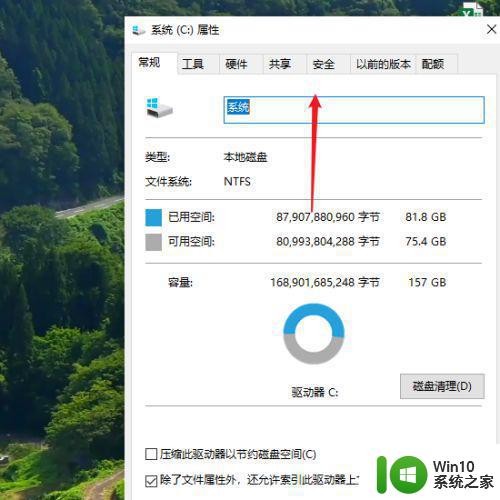
4、选中用户,点击编辑。
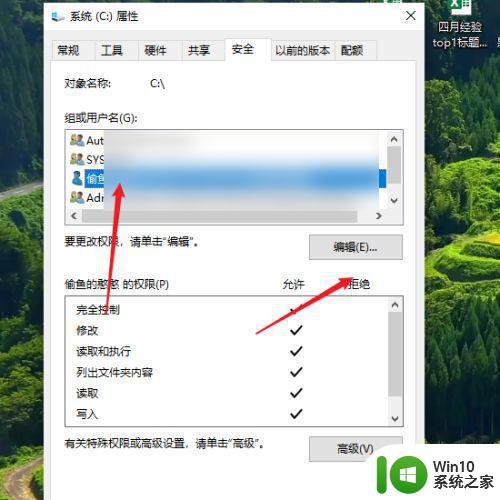
5、选中需要赋予权限的用户,勾选完成控制,点击确定即可。
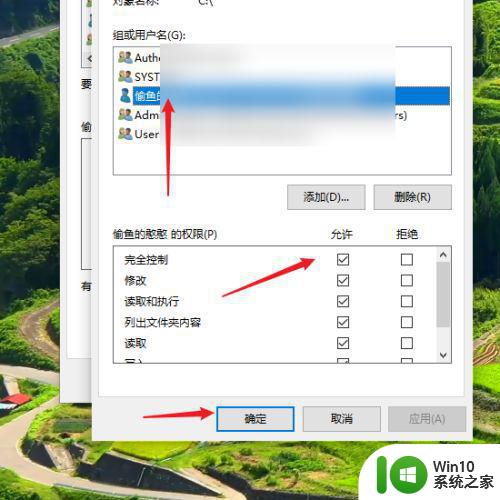
以上是如何解决Win10无法访问C盘的问题的全部内容,如果您需要,可以按照这些步骤进行操作,希望这能对您有所帮助。
Win10 C盘拒绝访问怎么办 如何解决Win10无法访问C盘的问题相关教程
- win10c盘拒绝访问怎么恢复权限 win10c盘拒绝访问权限解决方法
- win10拒绝访问c盘没有权限怎么办 win10无法访问C盘拒绝访问解决方法
- win10U盘拒绝访问如何修复 win10系统U盘无法访问解决方法
- win10共享打印机拒绝访问无法连接怎么解决 如何解决win10共享打印机拒绝访问的问题
- win10文件拒绝访问的解决方法 win10文件拒绝访问如何修复
- win10结束进程提示拒绝访问怎么办 如何解决win10结束进程时显示拒绝访问的问题
- win10d盘打不开拒绝访问的解决方法 win10 D盘拒绝访问怎么解决
- win10开启E盘弹出“拒绝访问”窗口的解决方法 win10开启E盘弹出“拒绝访问”窗口怎么解决
- win10系统提示application identity拒绝访问怎么解决 如何解决win10系统提示application identity拒绝访问的问题
- windows10服务拒绝访问如何修复 win10服务拒绝访问解决方法
- win10笔记本3d设置拒绝访问怎么调整 如何解决win10管理中出现3d设置拒绝访问的问题
- win10系统解决c盘无法访问的方法 win10系统如何修复C盘无法访问问题
- 蜘蛛侠:暗影之网win10无法运行解决方法 蜘蛛侠暗影之网win10闪退解决方法
- win10玩只狼:影逝二度游戏卡顿什么原因 win10玩只狼:影逝二度游戏卡顿的处理方法 win10只狼影逝二度游戏卡顿解决方法
- 《极品飞车13:变速》win10无法启动解决方法 极品飞车13变速win10闪退解决方法
- win10桌面图标设置没有权限访问如何处理 Win10桌面图标权限访问被拒绝怎么办
win10系统教程推荐
- 1 蜘蛛侠:暗影之网win10无法运行解决方法 蜘蛛侠暗影之网win10闪退解决方法
- 2 win10桌面图标设置没有权限访问如何处理 Win10桌面图标权限访问被拒绝怎么办
- 3 win10关闭个人信息收集的最佳方法 如何在win10中关闭个人信息收集
- 4 英雄联盟win10无法初始化图像设备怎么办 英雄联盟win10启动黑屏怎么解决
- 5 win10需要来自system权限才能删除解决方法 Win10删除文件需要管理员权限解决方法
- 6 win10电脑查看激活密码的快捷方法 win10电脑激活密码查看方法
- 7 win10平板模式怎么切换电脑模式快捷键 win10平板模式如何切换至电脑模式
- 8 win10 usb无法识别鼠标无法操作如何修复 Win10 USB接口无法识别鼠标怎么办
- 9 笔记本电脑win10更新后开机黑屏很久才有画面如何修复 win10更新后笔记本电脑开机黑屏怎么办
- 10 电脑w10设备管理器里没有蓝牙怎么办 电脑w10蓝牙设备管理器找不到
win10系统推荐
- 1 番茄家园ghost win10 32位官方最新版下载v2023.12
- 2 萝卜家园ghost win10 32位安装稳定版下载v2023.12
- 3 电脑公司ghost win10 64位专业免激活版v2023.12
- 4 番茄家园ghost win10 32位旗舰破解版v2023.12
- 5 索尼笔记本ghost win10 64位原版正式版v2023.12
- 6 系统之家ghost win10 64位u盘家庭版v2023.12
- 7 电脑公司ghost win10 64位官方破解版v2023.12
- 8 系统之家windows10 64位原版安装版v2023.12
- 9 深度技术ghost win10 64位极速稳定版v2023.12
- 10 雨林木风ghost win10 64位专业旗舰版v2023.12